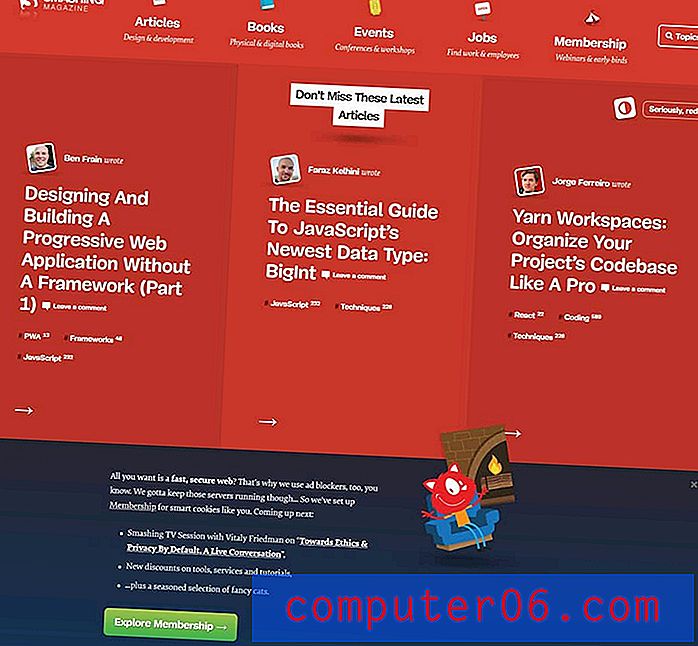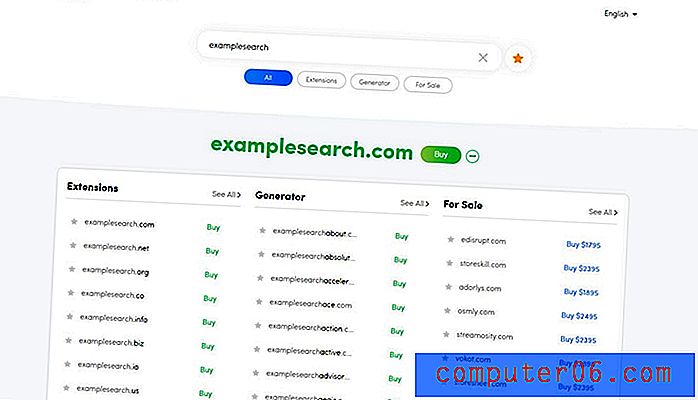Jak změnit měřítko stránky v aplikaci Excel 2010
Škálování stránek v aplikaci Microsoft Excel 2010 je něco, co je většinou užitečné, když potřebujete tisknout. Úprava měřítka neovlivní vzhled tabulky na obrazovce, ale spíše při odeslání tabulky do tiskárny. Pokud sdílíte dokument s někým, o kterém víte, že jej vytiskne, pak je úprava měřítka užitečným krokem, který zajistí, že jej bude moci snadno vytisknout, aniž by podniklo mnoho kroků, aby zajistilo, že se vytiskne v snadno čitelný formát. Pokud tedy vy nebo příjemce plánujete tabulku vytisknout a rozlévá se na mnoho stránek, může být vhodným krokem změna měřítka tabulky.
SolveYourTech.com je účastníkem programu Amazon Services LLC Associates Program, partnerského reklamního programu, který má webům poskytnout prostředky na vydělávání reklamních poplatků inzercí a odkazem na Amazon.com.
Google Chromecast na Amazonu je jedním z nejzajímavějších dárků, které můžete dát nadšence pro televizi nebo film ve svém životě, a navíc je velmi cenově dostupný.
Změna velikosti stránky v Excelu 2010
Měřítko stránky používám jen zřídka, a to jednoduše kvůli obtížnosti situace, kdy se mohou ostatní lidé pokusit opravit. Zjistil jsem tedy, že většinu času, kdy upravuji škálování stránek v Excelu, je to, že mi někdo poslal dokument, který upravili, a nevysvětlitelně mi vytiskne podivnou velikost bez ohledu na to, kolik sloupců smažu nebo změnit velikost. Takže je to užitečný tip, abyste věděli, zda narazíte na podobný problém, pravděpodobně s tabulkou, která tiskne opravdu nepatrně, a to bez zjevného důvodu.
Krok 1: Otevřete tabulku v Excelu 2010.
Krok 2: Klikněte na kartu Rozvržení stránky v horní části okna.

Krok 3: Klikněte do pole vpravo od Scale v části Scale to Fit na pásu karet v horní části okna.

Krok 4: Zadejte částku, o kterou chcete upravit měřítko tabulky. Tato hodnota je ve výchozím nastavení 100%, takže pokud jste obdrželi dokument od někoho jiného a tiskne se příliš malý, pak zadáním 100% do tohoto pole se můžete vrátit do normální velikosti. Pokud se pokoušíte zmenšit nebo zmenšit tabulku, zadejte příslušnou hodnotu. Chci zmenšit tabulku, ale stále čitelnou, takže zadávám 75%.
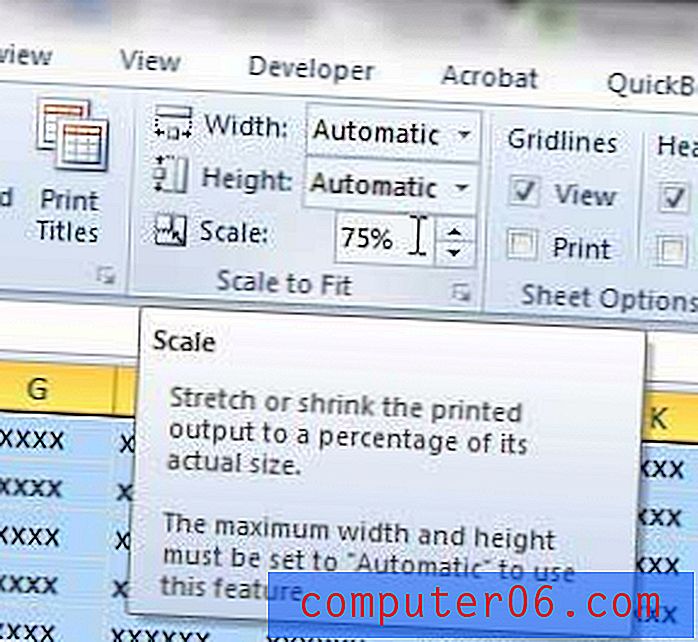
Poté můžete stisknutím kláves Ctrl + P na klávesnici otevřít nabídku Tisk a zkontrolovat náhled tisku a zjistit, jak bude vypadat tabulka. Možná najdete malou zkušební verzi a chybu, dokud nenajdete vhodnou velikost měřítka stránky. Na obrazovce tisku můžete kliknout na možnost Vlastní měřítko, poté na možnost Vlastní měřítko a zadat novou hodnotu pro změnu velikosti měřítka.
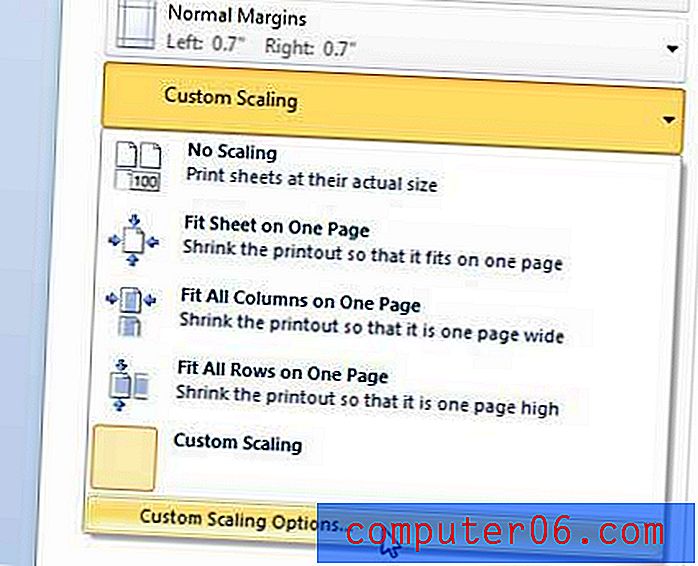
Potřebujete kabel HDMI pro vaši herní konzoli, kabelovou krabici nebo Roku? Můžete je získat z Amazonu mnohem méně než v běžném kamenném obchodě.
V Excelu 2010 se také můžete naučit, jak umístit tabulku na jednu stránku.